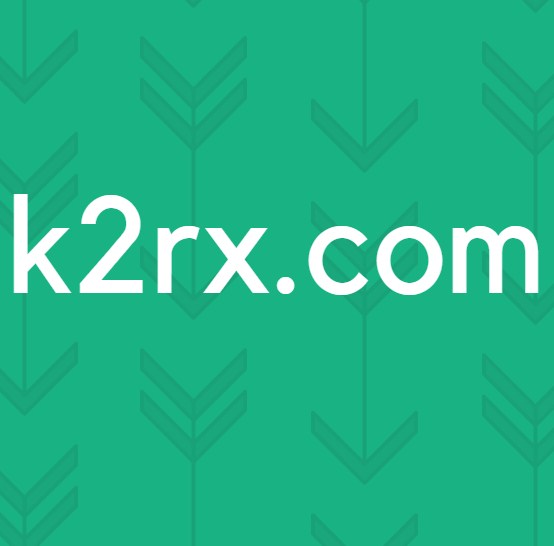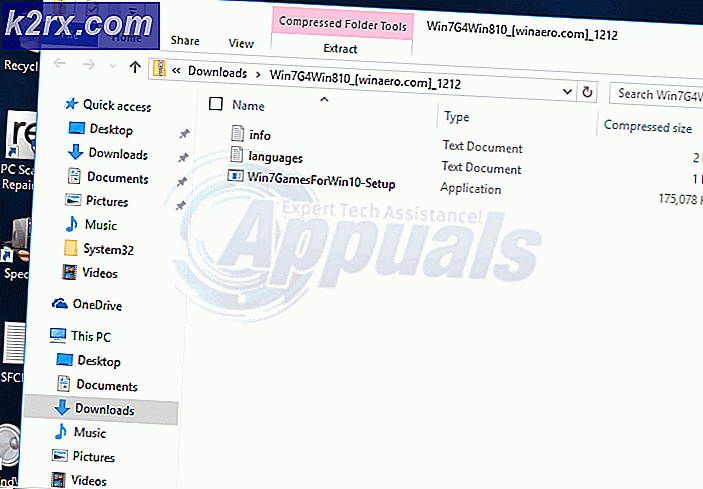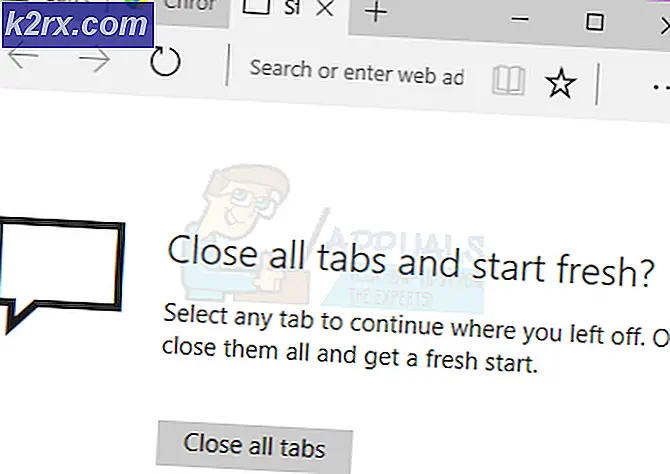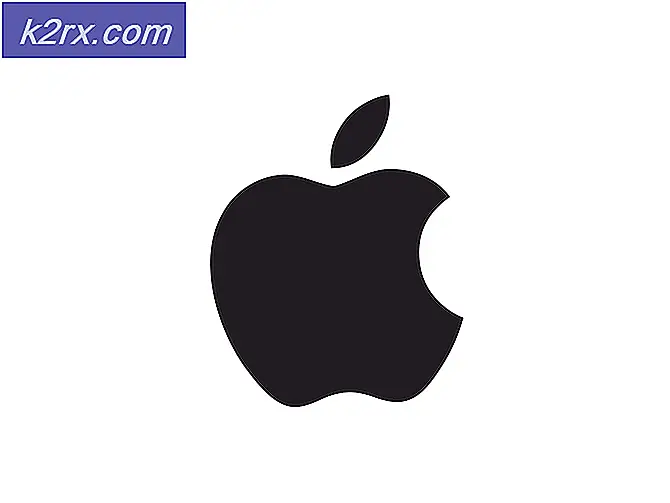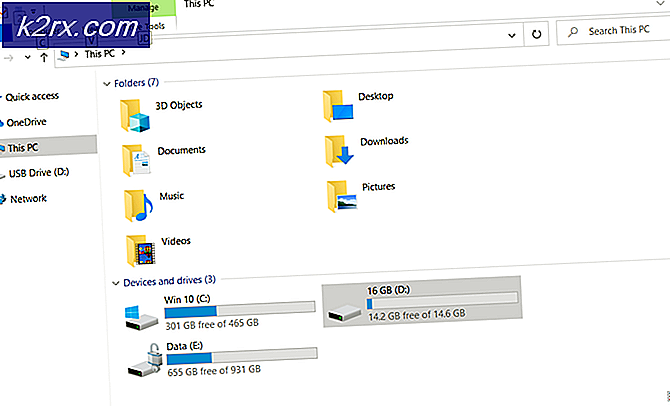Làm thế nào để giảm mức sử dụng dữ liệu trên Windows 10
Với sự tiến bộ của công nghệ, bây giờ chúng tôi có nhiều phương tiện khác nhau để kết nối với internet đáp ứng nhu cầu cụ thể của người dùng, bao gồm wifi di động, dongle, điểm phát sóng không dây vv .. Tuy nhiên, với hầu hết các phương tiện internet di động, vấn đề chính là chi phí tiêu thụ dữ liệu. Bất kỳ ai sử dụng dữ liệu trên thiết bị di động đều đang trả phí bảo hiểm so với internet nhà thông qua nhà cung cấp cáp / dsl / fiber. Ngoài ra, với các hệ điều hành mới hơn như Windows 10 - hầu hết mọi thứ đã chuyển trực tuyến. Ví dụ, trước đây bạn sẽ đăng nhập mặc định vào máy tính mà không cần máy tính của bạn phải nói chuyện với Microsoft, bây giờ bạn có một đăng nhập Microsoft, nơi bạn đăng nhập qua địa chỉ email vào máy tính của bạn và điều này mất một chút dữ liệu.
Trong hướng dẫn này, chúng ta sẽ thấy cách và nơi chúng tôi có thể thực hiện các cải tiến để giảm mức sử dụng dữ liệu.
Mẹo CHUYÊN NGHIỆP: Nếu vấn đề xảy ra với máy tính của bạn hoặc máy tính xách tay / máy tính xách tay, bạn nên thử sử dụng phần mềm Reimage Plus có thể quét các kho lưu trữ và thay thế các tệp bị hỏng và bị thiếu. Điều này làm việc trong hầu hết các trường hợp, nơi vấn đề được bắt nguồn do một tham nhũng hệ thống. Bạn có thể tải xuống Reimage Plus bằng cách nhấp vào đâyTrước tiên, Spybot Beacon là một ứng dụng nhỏ để ngăn chặn các cập nhật theo dõi cửa sổ và từ xa, mục đích của ứng dụng này đơn giản là ngăn Windows 10 của bạn gửi dữ liệu tới Microsoft và nếu nó ngừng gửi dữ liệu, nó sẽ bắt đầu lưu dữ liệu. Bạn có thể tải ứng dụng này bằng cách Googling beacon spybot, sau khi bạn tải xuống và cài đặt nó. Mở nó, và sử dụng nút tiêm chủng để cho nó làm phần còn lại cho bạn. Một khi điều này được thực hiện, nhiệm vụ tiếp theo là tăng bộ nhớ cache của trình duyệt của bạn, vì vậy nó có thể tiết kiệm nhiều hơn và phụ thuộc ít hơn vào việc tải từ internet. Cache, là một cơ chế giúp giảm thời gian tải trang bằng cách tải các phần tử tĩnh của một trang web, bằng cách tải xuống và lưu chúng vào hệ thống của bạn. Ví dụ: nếu bạn truy cập Facebook và trong nền có JavaScript 3 MB, nó sẽ thử và tải xuống tập lệnh này mỗi khi bạn truy cập FB. Theo mặc định, cache đã được kích hoạt và nó có kích thước nhất định, nó đã làm điều đó nhưng những gì chúng ta muốn làm ở đây là lưu dữ liệu và vì lý do đó, chúng ta cần tăng kích thước bộ nhớ cache để nó có thể tiết kiệm nhiều hơn, phụ thuộc ít hơn, tăng tốc độ và giảm mức sử dụng dữ liệu. Vì có một số trình duyệt, tôi không đặt hướng dẫn ở đây cho mọi trình duyệt, nhưng những gì bạn có thể làm là sử dụng Google để tìm kiếm cách tăng kích thước bộ nhớ cache của bạn.
Sau khi thực hiện, các tinh chỉnh quan trọng tiếp theo bạn có thể thực hiện là để ngăn chặn các cửa sổ cập nhật tự động - ít nhất, trong khi bạn đang ở trên một kế hoạch dữ liệu di động hoặc đắt tiền. May mắn thay, điều này rất dễ thực hiện trong Windows 10.
Vào Settings -> chọn Network & Internet và sau đó chọn Advanced Options. Di chuyển xuống xa hơn, và thiết lập kết nối của bạn như một kết nối Metered. Một khi điều này được thực hiện, các cửa sổ sẽ nghĩ rằng kết nối của bạn là một kết nối hạn chế và nó sẽ ngăn Windows tự động cập nhật các bản cập nhật. Giờ đây, bạn có thể chọn tải xuống bản cập nhật theo cách thủ công, thực hiện việc này khi bạn không kết nối băng thông hạn chế.
Mẹo CHUYÊN NGHIỆP: Nếu vấn đề xảy ra với máy tính của bạn hoặc máy tính xách tay / máy tính xách tay, bạn nên thử sử dụng phần mềm Reimage Plus có thể quét các kho lưu trữ và thay thế các tệp bị hỏng và bị thiếu. Điều này làm việc trong hầu hết các trường hợp, nơi vấn đề được bắt nguồn do một tham nhũng hệ thống. Bạn có thể tải xuống Reimage Plus bằng cách nhấp vào đây